您可以在上傳或之後的任何Microsoft Stream影片中新增字幕或輔助字幕。 您也可以選擇設定視訊,讓 Stream 使用自動語音辨識技術自動產生輔助字幕。 如需詳細資訊,請參閱 自動產生輔助字幕。
Stream 會為輔助字幕編制索引並使用,以提供深度搜尋功能,協助檢視者watch所需的內容。 如需如何使用深度搜尋的相關資訊,請參閱 搜尋影片中說出的文字。
-
如果您已選取自動產生標號,就無法上傳標題檔案。
-
如果您已上傳標題檔案,就無法自動產生標號。
將副標題或標題檔案上傳至現有的視訊
-
按一下鉛筆圖示以 更新視訊詳細資料
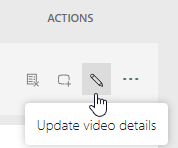
-
在 [ 選項] 視窗中,選取語言並上傳檔案,藉此上傳字 幕 和 字幕 。
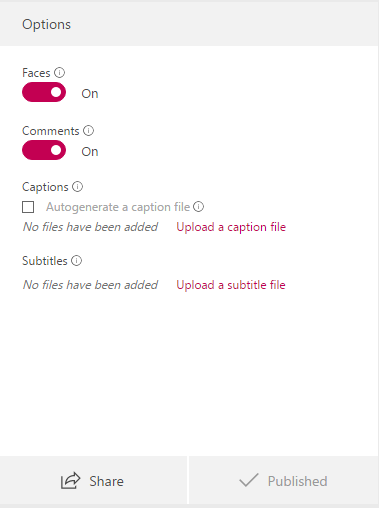
檢視字幕或字幕
您可以在 播放頁面上使用視訊播放程式檢視字幕和字幕。
下載字幕或字幕
如果您已上傳副標題或標題檔案,或自動產生標題檔案,您可以從[更新影片詳細資料] 頁面下載 WebVTT 檔案。
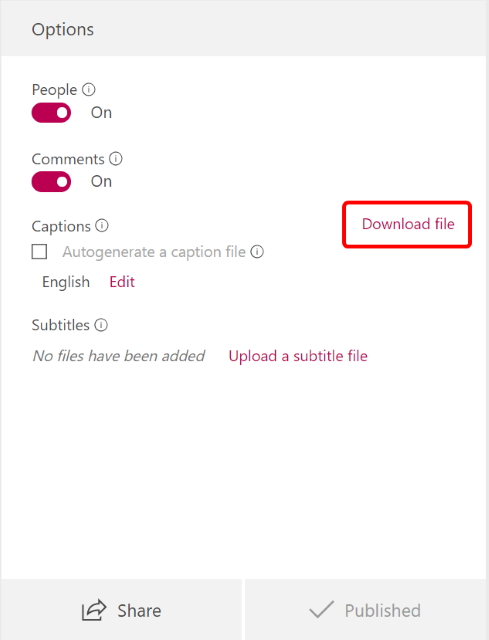
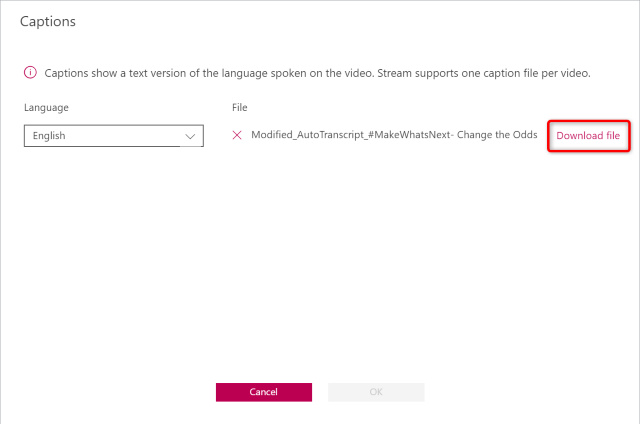
如果您需要變更自動產生的文字記錄 /標題,您可以下載標題檔案,然後在選擇的文字編輯器中編輯,然後再上傳回 Stream,或者您可以直接在文字記錄視窗的Microsoft Stream中編輯文字記錄。
只取得文字記錄中的文字 有時候,您可能會想要取得影片文字記錄的複本,而不需要任何時間代碼、中繼資料和額外行。
Microsoft Stream沒有內建方法可以執行此操作,但您可以下載) 上方所列的文字記錄 (,並使用簡單的 Web 公用程式從下載的 VTT 檔案擷取文字記錄文字。 這個 Web 公用程式可讓您從電腦挑選 VTT 檔案,並取得只包含文字記錄的 VTT 檔案文字部分的複本。










